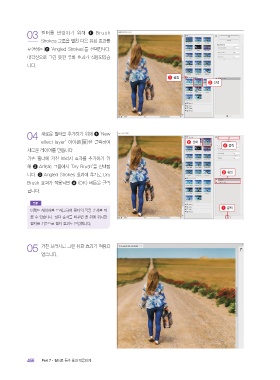Page 32 -
P. 32
03 필터를 변경하기 위해 1 Brush
Strokes 그룹을 펼친 다음 유화 효과를
표현하는 2 ‘Angled Strokes’를 선택합니다.
대각선으로 그린 듯한 유화 효과가 적용되었습
니다.
1 펼침
2 선택
04 새로운 필터를 추가하기 위해 1 ‘New
effect layer’ 아이콘( )을 클릭하여 2 선택
4 클릭
새로운 레이어를 만듭니다.
기존 필터에 거친 브러시 효과를 추가하기 위
해 2 Artistic 그룹에서 ‘Dry Brush’를 선택합
3 확인
니다. 3 Angled Strokes 효과에 추가로 Dry
Brush 효과가 적용되면 4 <OK> 버튼을 클릭
합니다.
TIP
1 클릭
이펙트 레이어를 드래그하여 필터의 적용 순서를 바
꿀 수 있습니다. 필터 순서를 바꾸면 맨 위에 위치한
필터를 기준으로 필터 효과도 변경됩니다.
05 거친 브러시로 그린 유화 효과가 적용되
었습니다.
466 Part 7•필터로 특수 효과 적용하기
Ph-Last.indb 466 2020-02-11 오후 1:54:01